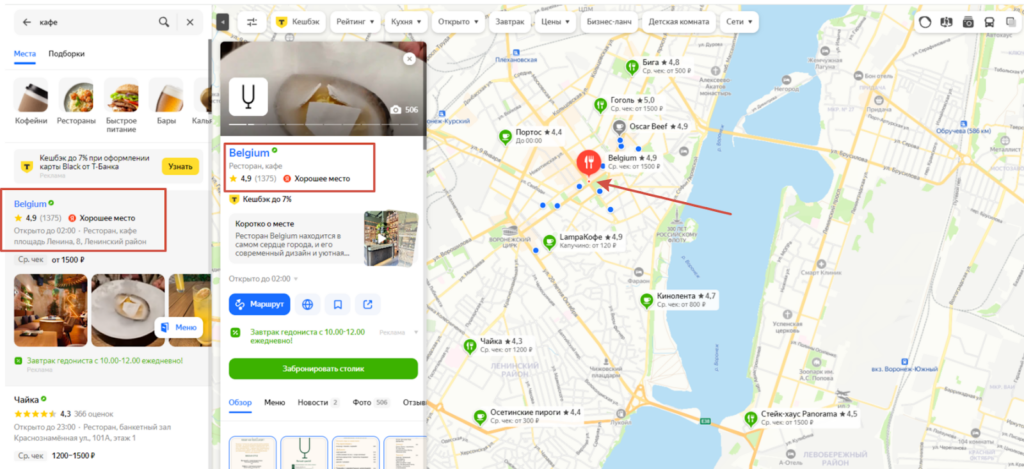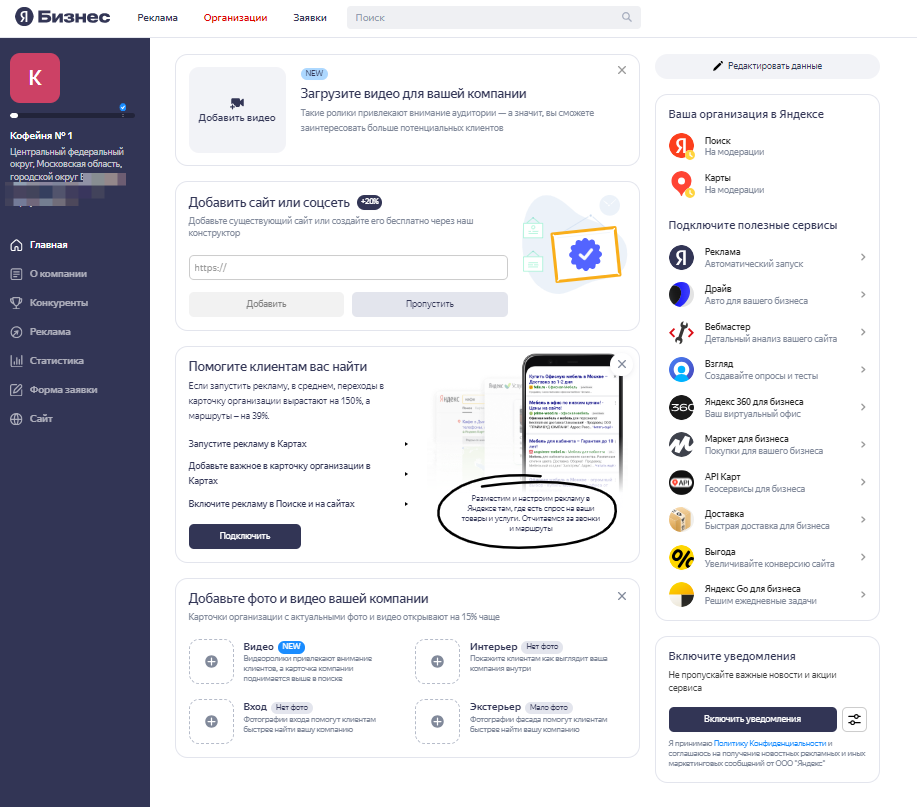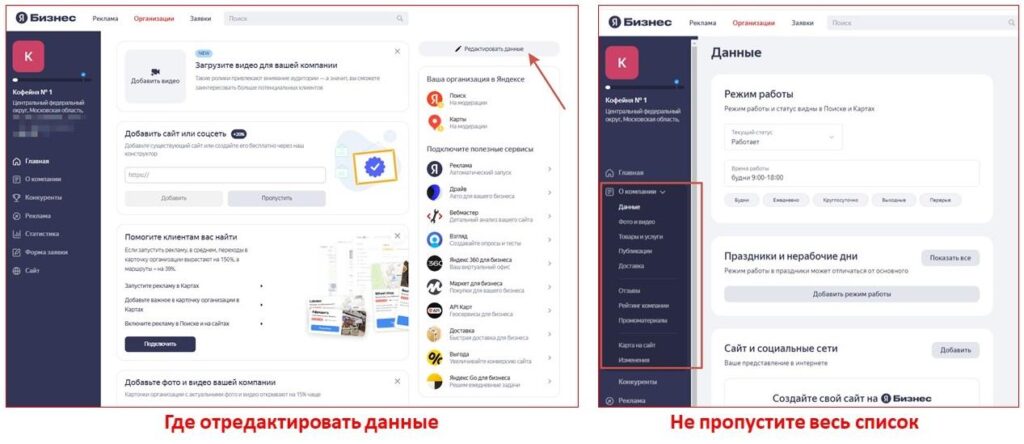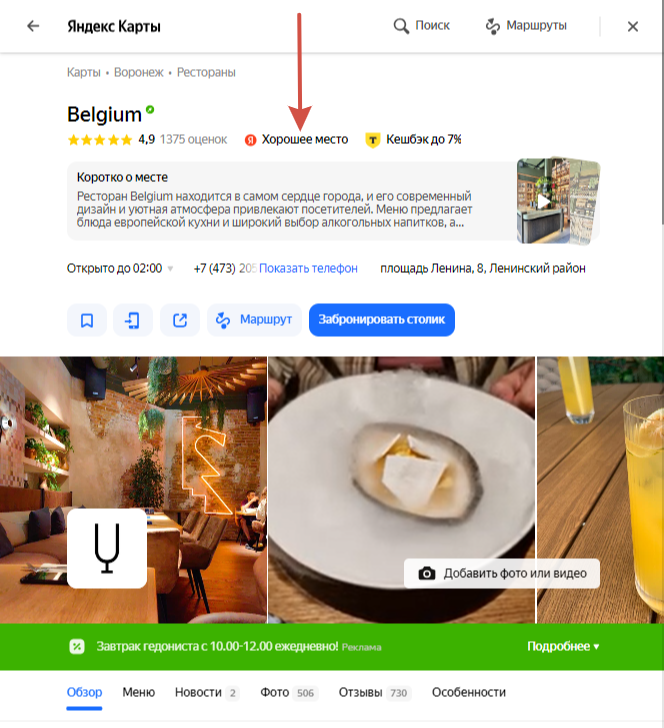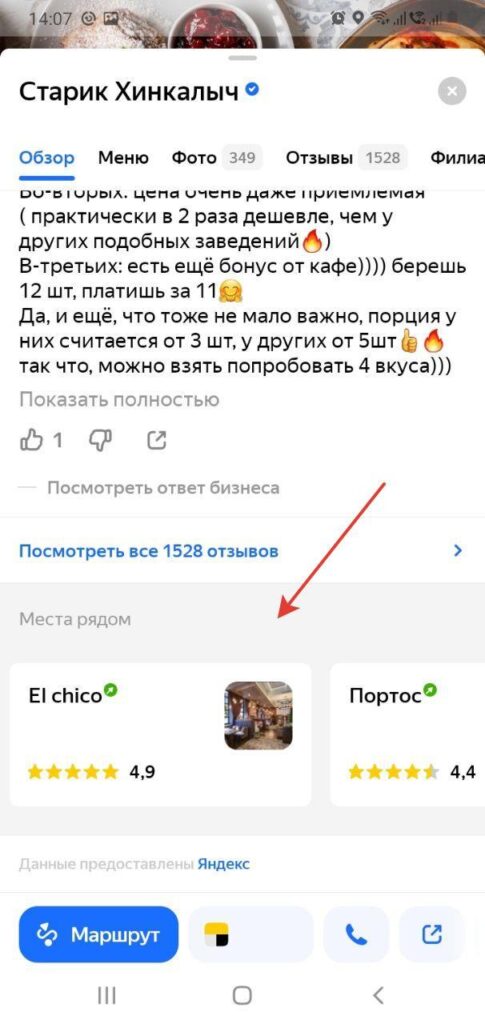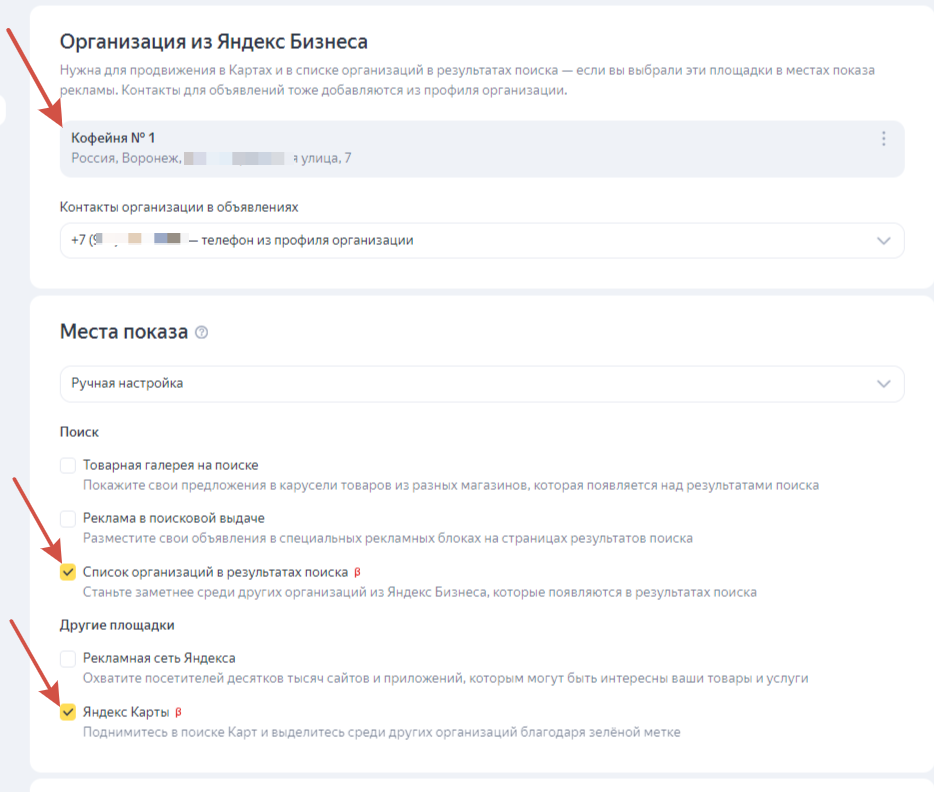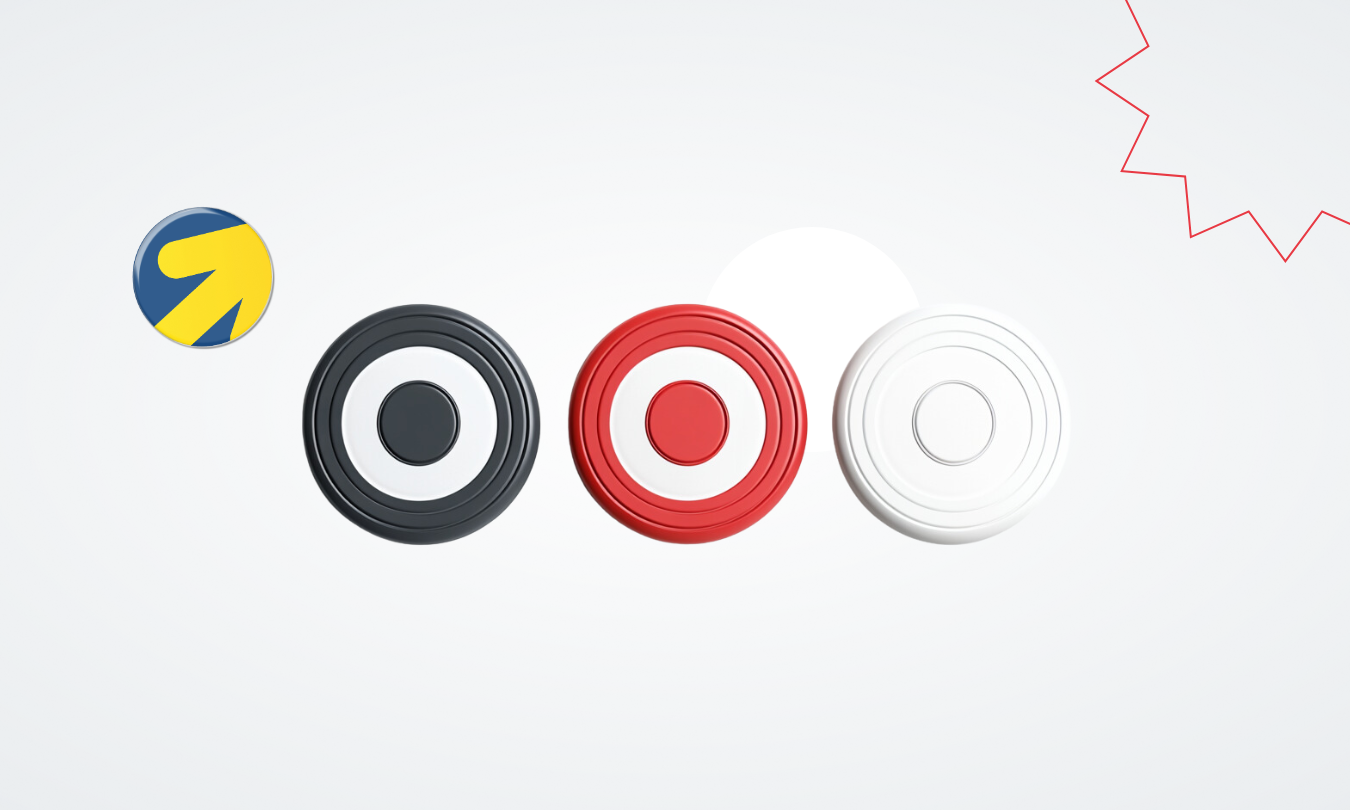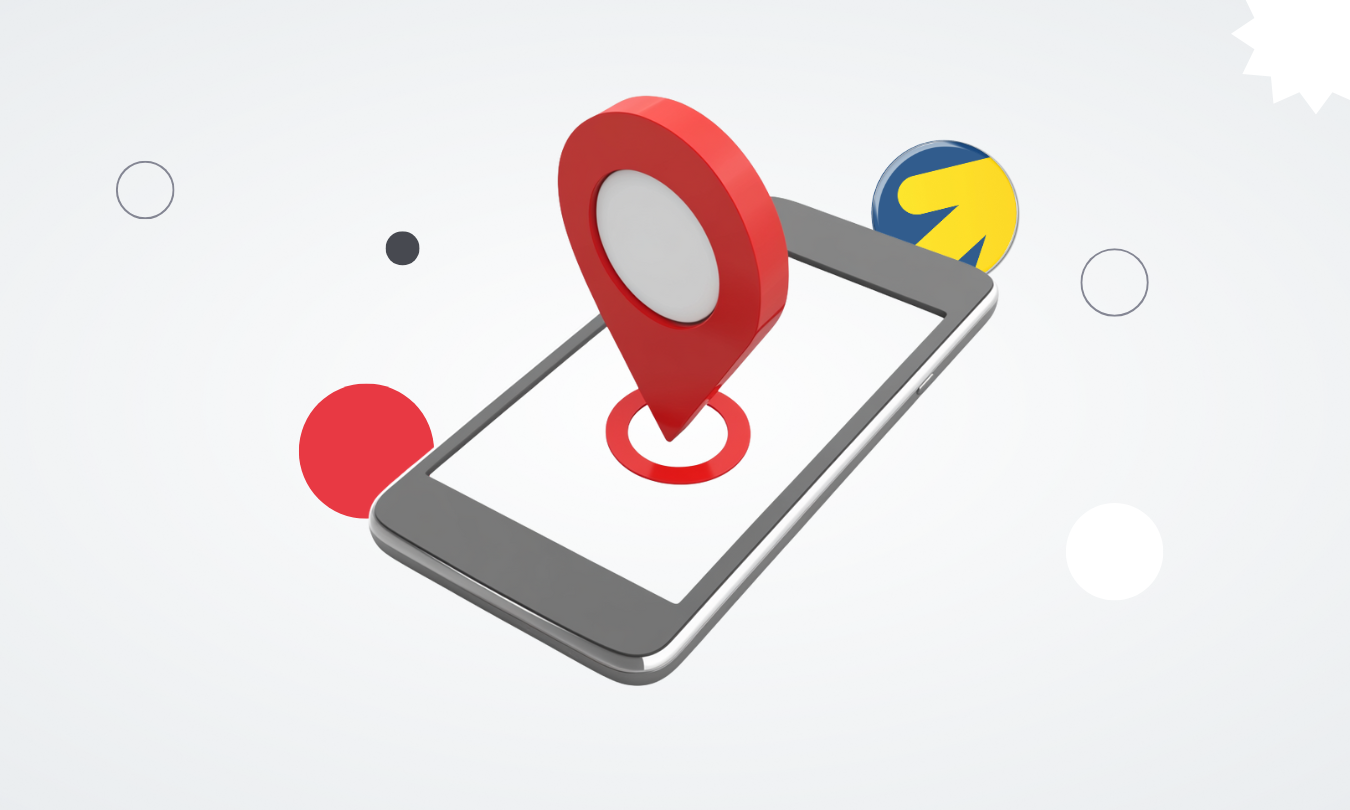Как настроить и запустить рекламу организации в Яндекс Картах

По отчетам Яндекса, услугами сервиса «Карты» пользуются около 85 млн человек в месяц. Большинство пользователей — в возрасте от 25 до 44 лет (самый желанный для рекламодателя сегмент), мужчины и женщины примерно в равной степени. Если охватить эту аудиторию, можно повысить эффективность рекламы: получить дополнительные продажи и снизить стоимость целевого действия. В этой статье расскажем, как запустить рекламу организации в Яндекс Картах.
Как устроено размещение в Картах
Как добавить организацию на Карты
Рекламное размещение в Картах через Бизнес
2. Брендированное приоритетное размещение
3. Брендированное приоритетное размещение + POI
1. Кампании с фиксированным CPM
2. Размещение через Мастер кампаний
Как устроено размещение в Картах
Самый простой (и бесплатный) способ попасть в Карты — добавить свою организацию в Яндекс Бизнес. Это можно сделать также в мобильном приложении или на сайте Карт, но мы не рекомендуем такой метод добавления — у него ограниченные возможности, и если в будущем понадобится отредактировать данные о компании, все равно придется отправляться в Бизнес. Чуть ниже расскажем подробнее, как это сделать, а пока разберемся, что мы получим на выходе. Карточка фирмы может показаться в Поиске Яндекса, если соответствует поисковому запросу. Это не рекламная выдача, и показ не гарантирован, но возможность есть, она бесплатна, и ее нельзя упускать.
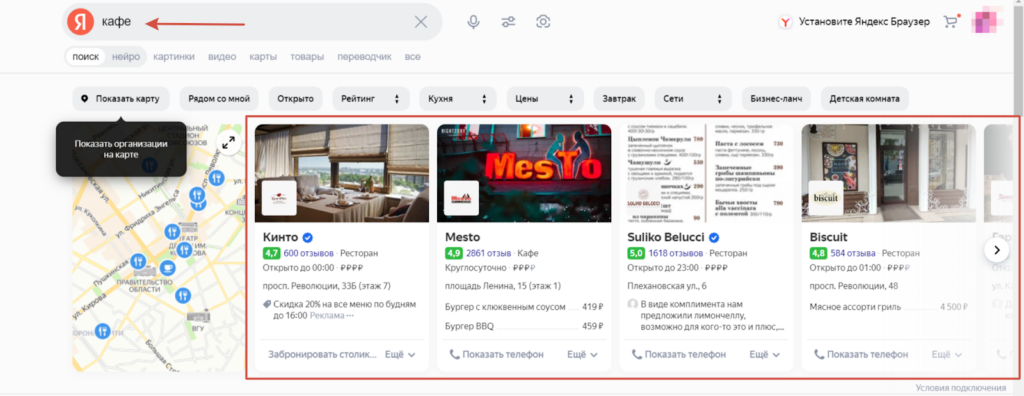
Также компания появится непосредственно в Картах, пользователь может открыть ее карточку, ознакомиться с информацией, воспользоваться контактами сразу или взять на заметку, чтобы обратиться офлайн позднее.
Как добавить организацию на Карты
Добавить организацию непосредственно из Карт легко, но нужно быть авторизованным в Яндексе, чтобы выполнить эти действия: находите нужный адрес, кликаете по нему правой кнопкой, выбираете «Добавить объект» — «Организация» — «Добавить организацию», заполняете обязательные поля, сохраняете.
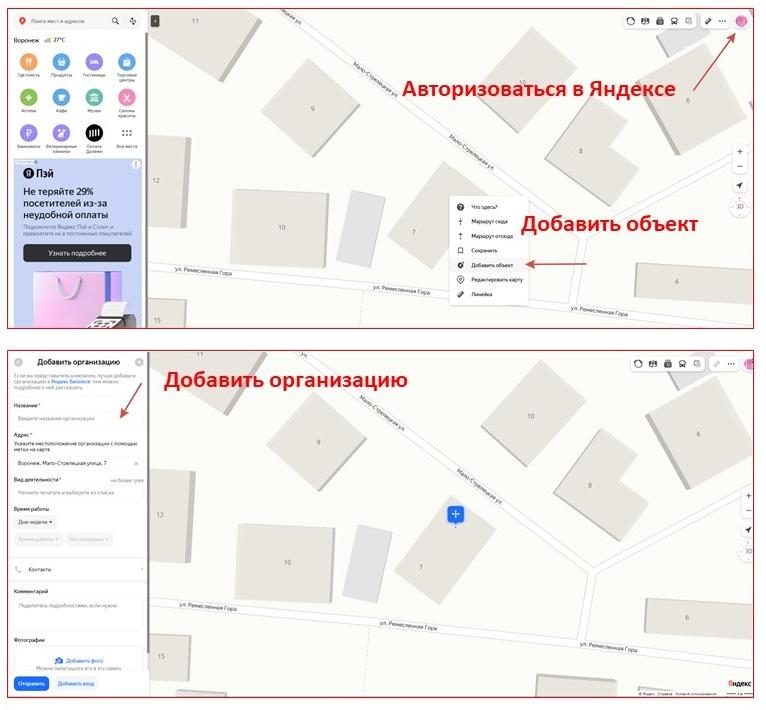
Здесь Яндекс сразу предупреждает, что лучше добавлять компанию через Бизнес. Так мы и сделаем. Вот пошаговая инструкция:
Шаг 1. Переходим в сервис Яндекс Бизнес. Здесь также нужно быть авторизованным либо завести аккаунт, если его нет.
Шаг 2. Переходим на вкладку «Организации», выбираем «Добавить организацию».
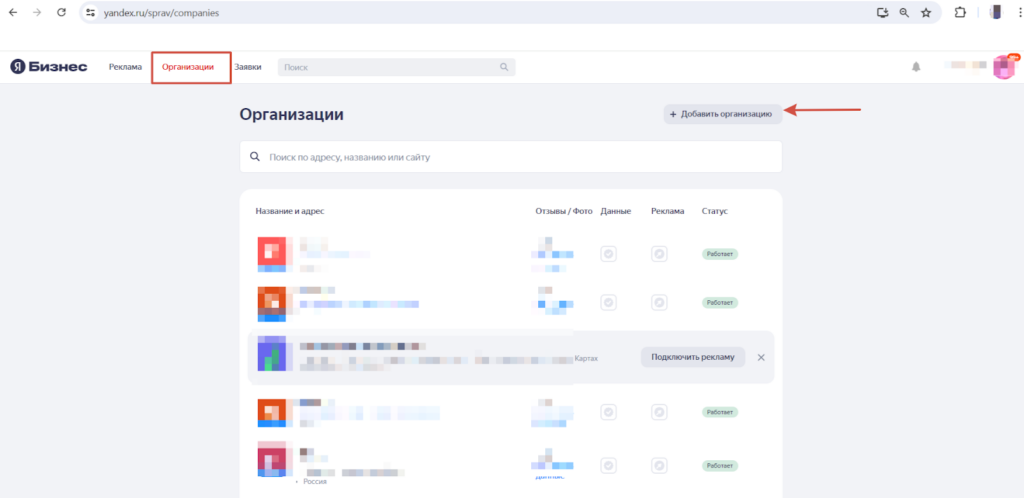
Шаг 3. Последовательно заполняем данные: название компании, род деятельности, адрес, контакты, фото. После этого Бизнес перекидывает на страницу компании, где можно продолжить настройку.
Шаг 4. Если вверху видим предложение стать владельцем — обязательно пользуемся им. Это несложная процедура подтверждения прав, которая в последующем даст больше возможностей по управлению и ведению платной рекламы.

Шаг 5. При необходимости редактируем компанию, не забываем про весь список возможностей в левом меню.
Шаг 6. Дожидаемся результатов модерации, она может длиться несколько дней.
Специальные атрибуты
Наверняка вы видели, что некоторые компании помечены особыми значками. Разберемся, что это за значки, как их получить и какие преимущества они дают.
1. Синяя галка. Официальное название — «Информация подтверждена владельцем». Ее получают владельцы, подтвердившие права, заполнившие профиль по максимуму и обновляющие информацию не реже, чем раз в квартал. Считается, что наличие этого знака повышает доверие пользователей.
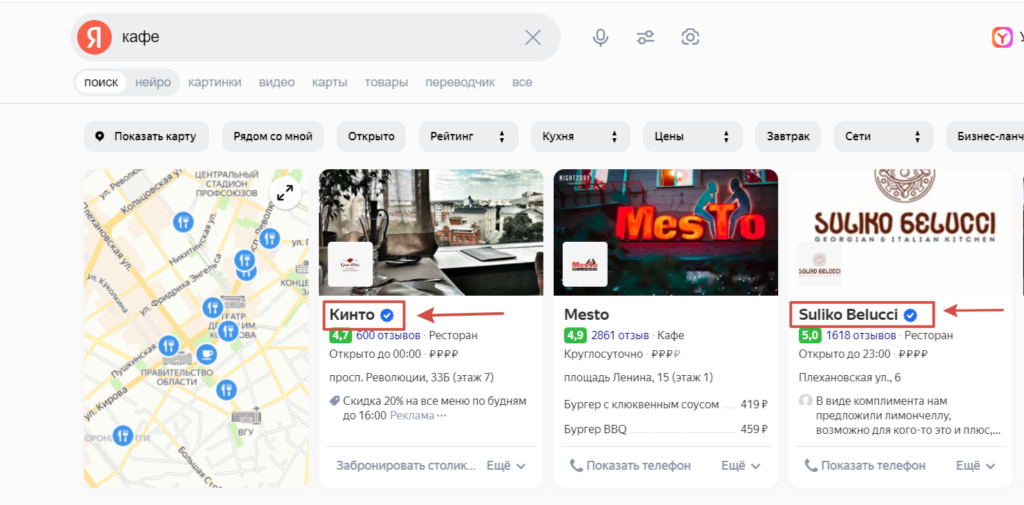
2. Хорошее место. Этот значок получают компании с рейтингом не ниже 4,5, подтвержденными правами и из определенных категорий. Награда выдается раз в год, в январе — по итогам прошедшего года.
3. Зеленая галка. Заменяет синюю у тех компаний, которые подключили платное размещение.
Рекламное размещение в Картах через Бизнес
Итак, мы разобрались, как добавить свой бизнес на Яндекс Карты и показывать его пользователям бесплатно. Теперь перейдем к рассмотрению платных рекламных инструментов. Посмотрим, какими способами можно запускать платную рекламу в Картах через Бизнес.
1. Приоритетное размещение
Самый простой вариант, подходящий для малого и среднего бизнеса. Подключить можно на странице «Продвигайте свою компанию в Яндекс Картах»: здесь нужно либо позвонить в Бизнес самостоятельно, либо оставить заявку на обратный звонок. Реклама будет показана в веб-версии и в мобильных приложениях Карт и Навигатора. У организации появится зеленая метка (выделяет среди конкурентов), можно будет добавить витрину и акцию (делают карточку информативнее), а еще рекламу компании будут показывать в карточках конкурентов, в разделе «Места рядом» (охват новой аудитории).
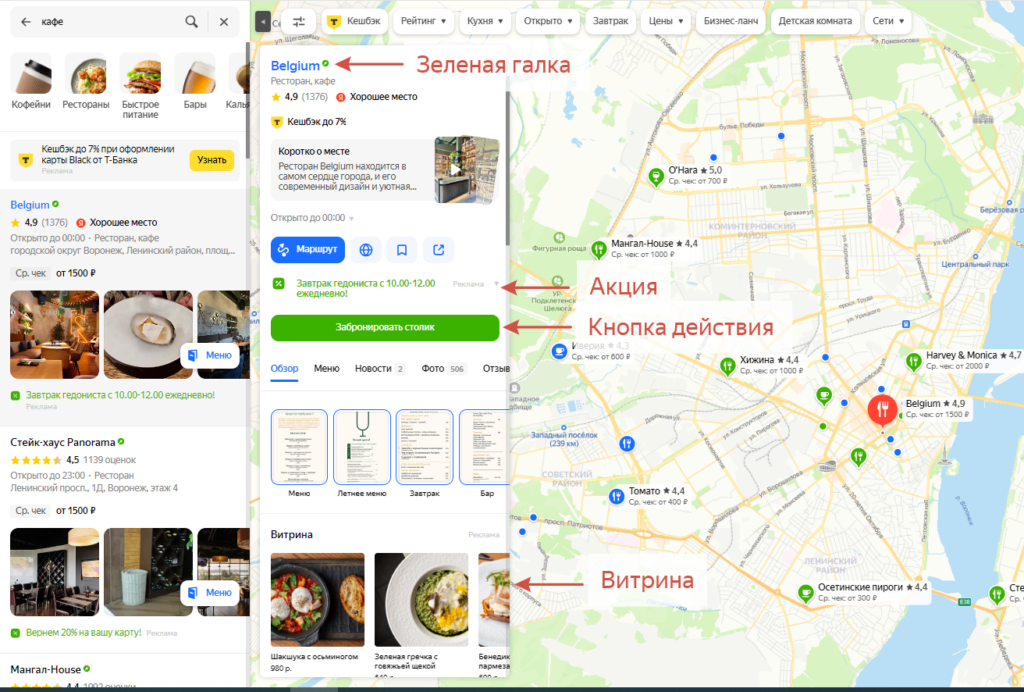
Стоимость приоритетного размещения зависит от сферы деятельности и местонахождения компании и формируется индивидуально для каждого рекламодателя.
2. Брендированное приоритетное размещение
Представляет собой то же самое приоритетное размещение, но только с логотипом компании вместо зеленой метки при поиске на Картах и Навигаторе. Брендированная метка делает организацию заметнее на фоне остальных, повышает узнаваемость бренда и помогает создать нужные ассоциации между брендом и локацией в городском пространстве. Такой вид размещения достаточно дорогой, подойдет представителям крупного бизнеса. Фиксированной ставки нет, она зависит от многих факторов, но подключение на 90, 180 или 360 дней обойдется в сотни тысяч рублей.
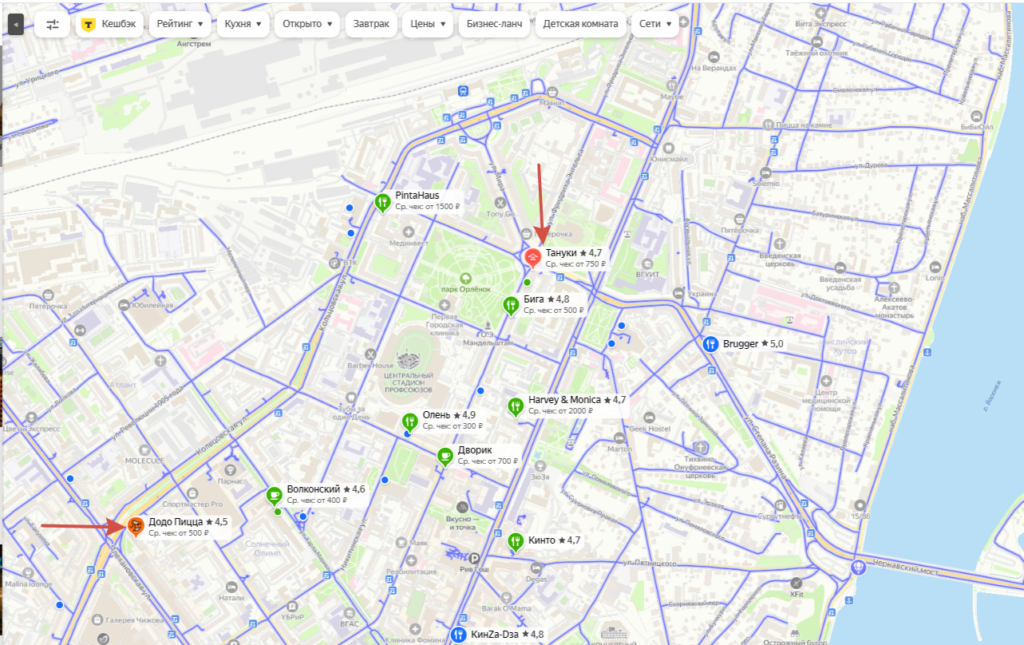
3. Брендированное приоритетное размещение + POI
Даже если пользователь не искал ничего в Картах, а просто просматривает локацию или строит маршрут — ему покажется рекламная метка бренда. POI = point of interest (точка интереса), и с такими точками больше пользователей будут строить маршрут до локации, звонить или смотреть акции.
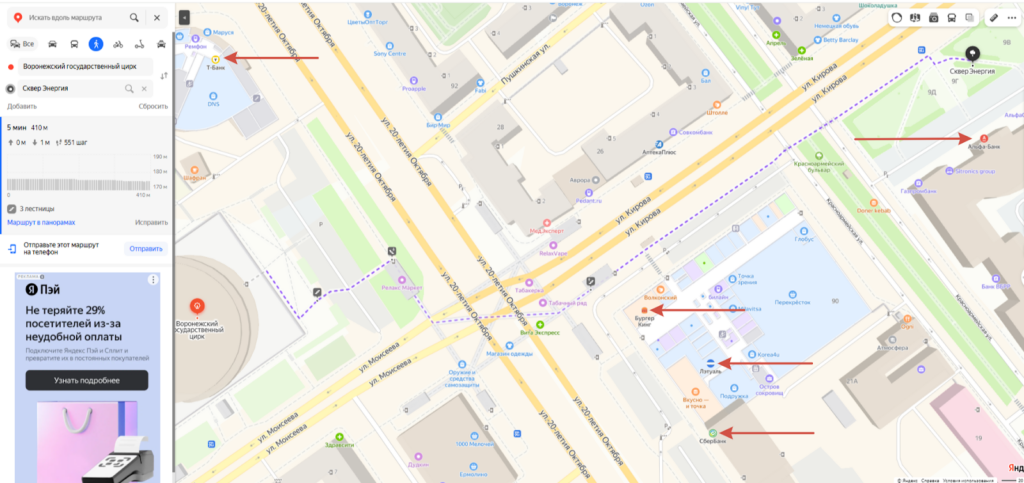
Реклама в Картах через Директ
Мы разобрались, как размещаться через Бизнес, теперь посмотрим, как запускать рекламную кампанию через Директ.
1. Кампании с фиксированным CPM
Таким способом рекламируется не карточка компании, а любой продукт в виде баннера под поисковой строкой. Баннер размещается с помощью кампании с фиксированным CPM, показывается только на десктопах и настраивается по сценарию «аудитории + гео» или «интересы + соц-дем».
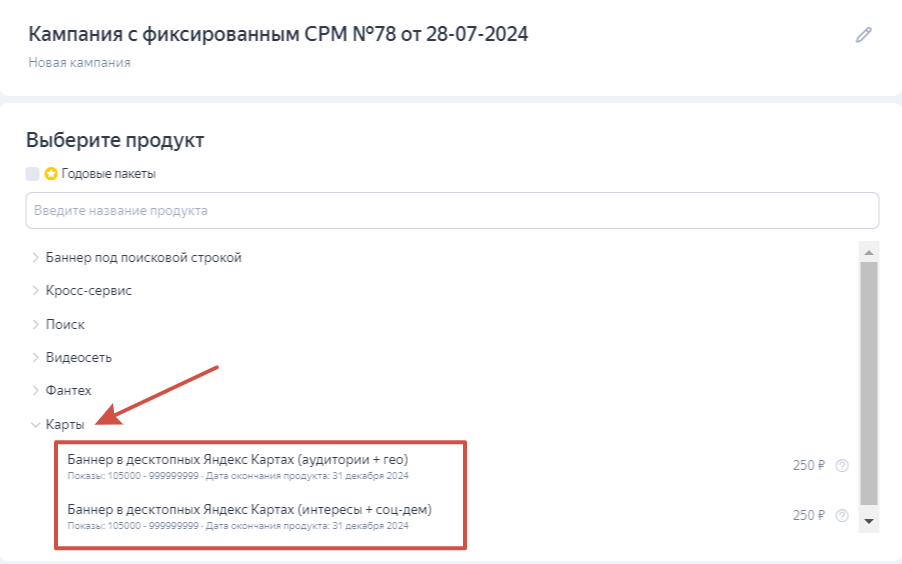
Минимальное количество показов — 105 000 за период. Период должен начинаться в понедельник и заканчиваться в воскресенье. Стоимость: 250 руб. за 1000 показов, но не стоит забывать о сезонных коэффициентах. По умолчанию география показов — вся Россия. Баннер загружается в кампанию в одном из форматов: GIF, JPEG, PNG, HTML5.
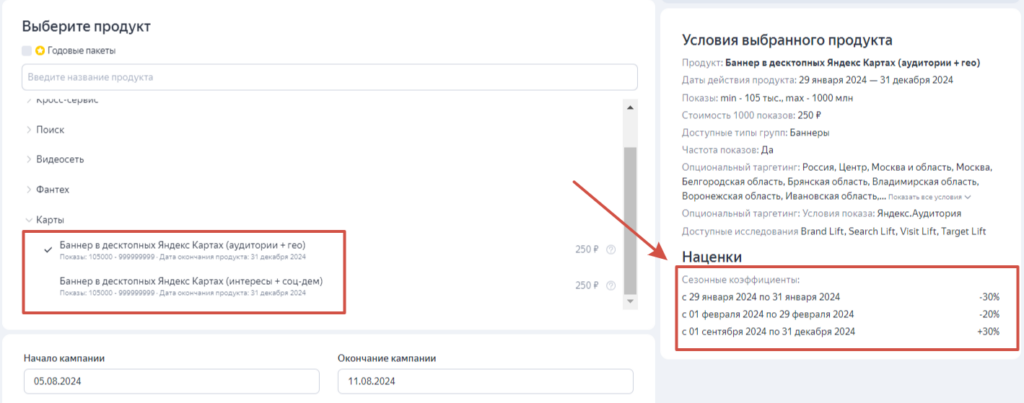
2. Размещение через Мастер кампаний
Здесь важно помнить, что реклама покажется и в Поиске, и в РСЯ, и в Картах — на всех площадках. Выбираем «Продвижение организации из Яндекс Бизнеса», и система либо автоматически подтянет карточку, либо нужно будет ввести ее вручную.
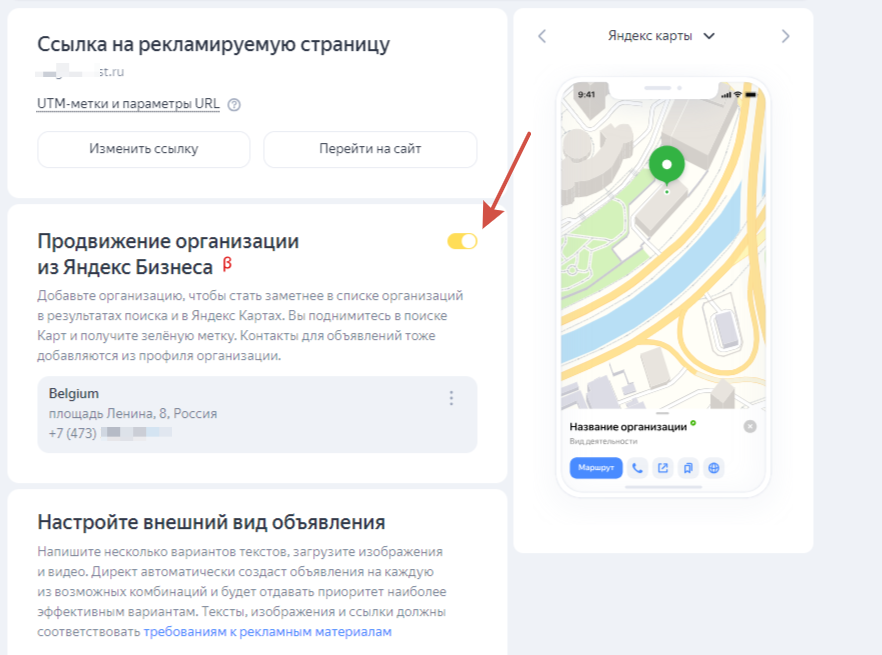
В блоках «Счетчики» и «Целевые действия» появятся новый счетчик Метрики от Бизнеса и цели с него — их можно использовать для оптимизации кампании. Такие же настройки есть в Товарной кампании.
3. Размещение через ЕПК
В Единой перфоманс-кампании можно настроить показы только в Картах, достаточно выбрать соответствующий пункт в блоке «Места показа».
Организация поднимется в поиске на Картах и получит зеленую метку. Если дополнительно выбрать «Список организаций в результатах поиска» — показы будут в обычном поиске Яндекса, но повышаются шансы попасть в блок с организациями. При настройке стоит учесть несколько нюансов:
- задавайте счетчик Метрики для организации, а не для основного сайта, и используйте цели с него;
- используйте стратегию «Максимум конверсий» с недельным бюджетом — это даст возможность выбирать несколько целей для оптимизации: и со счетчика сайта, и со счетчика Бизнеса;
- не забудьте добавить промоакцию и кнопку — они отображаются на организации при показах в Картах, делая карточку более привлекательной, информативной и интерактивной.
Отметим, что вести рекламу можно через онлайн-сервис click.ru и при этом получать партнерское вознаграждение до 18%, а также до 6% от расходов пользователей, приведенных по реферальной ссылке.
Заключение
Размещение рекламы в Яндекс Картах обещает быть эффективным, ведь этот сервис ежедневно посещает самая платежеспособная аудитория — как через приложение, так и через веб-версию. Рекламировать свой продукт в Картах можно через Бизнес: бесплатно (просто добавив организацию) или платно (через разные виды приоритетного размещения). Также здесь размещается реклама Директа — и запустить ее можно как через Мастер кампаний, так и через Единую перфоманс-кампанию (рекламируется карточка организации), а также через кампанию с фиксированным CPM (реклама любого продукта с помощью баннера в Картах).